win7打印机怎么设置共享教程_Win7办公打印机详细设置共享方法
时间:2022-09-04 14:17:02 分类:行业软件 次阅读共享打印机是一种很常见的小型办公环境下使用打印机的办法。对于WindowsXP系统,很多人都知道如何设置,现成的教材也较多,对于Window7操作系统则不然,共享打印机设置变得复杂了起来。这里我们就通过图解的方式,教大家如何进行Win7共享打印机设置,以下介绍的很详细,相信大家都可以看的懂吧。
最详细的Win7打印机共享设置教程
PS:之前有网友反馈Win7系统电脑与XP系统电脑之间不能共享打印,不过经过小编以下测试发现,Win7与Win7电脑之间一级Win7与XP之间均可正常连接共享打印,这点希望大家了解下,只有经过亲测才知道真相。
第一步:取消禁用Guest用户
1. 点击【开始】按钮,在【计算机】上右键,选择【管理】,如下图所示:
2. 在弹出的【计算机管理】窗口中找到【Guest】用户,如下图所示:
3. 双击【Guest】,打开【Guest属性】窗口,确保【账户已禁用】选项没有被勾选(如下图)。
第二步:共享目标打印机
1. 点击【开始】按钮,选择【设备和打印机】,如下图:
2. 在弹出的窗口中找到想共享的打印机(前提是打印机已正确连接,驱动已正确安装),在该打印机上右键,选择【打印机属性】,如下图:
3. 切换到【共享】选项卡,勾选【共享这台打印机】,并且设置一个共享名(请记住该共享名,后面的设置可能会用到),如下图:
标签:
大家都在看
相关资讯
-

- win10系统解决9879steam崩溃方法
win10预览版steam崩溃怎么办?飞翔铭月带来了win10预览版9879steam崩溃解决方法,如果你现在使用的版本是Windows10预览版9879并且经常出现steam崩溃的情况可以试一试下文
640
-

-

-
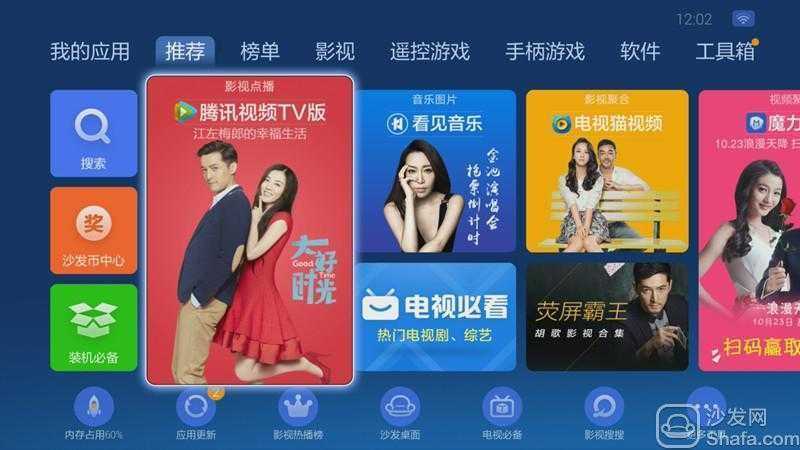
- 优酷魔方盒子的使用方法
优酷魔方盒子是一款电视盒设备,这款设备很多朋友还不熟悉,没关系,请通过下文来了解优酷魔方吧。优酷魔方怎么用?有些朋友还不了解优酷魔方盒子使用方法
749
-

- 王者荣耀怎么刷经验
每位刚接触王者荣耀的玩家等级都是一级,只能玩简单的匹配和冒险模式。随着后期不断的训练,等级才会逐渐增加,6级后才能开启排位赛,那么哪些方法可以更快得到经验从而提升等级呢?下面小编带领大家来看看吧。
690
-

- 最火古风手游排行榜
古风游戏的唯美感是很多游戏不可以比的,所以喜欢古风系列手机游戏的玩家有很多
392
-

- 西游卡牌游戏排行
西游卡牌游戏大全-西游卡牌游戏排行榜2022好玩的西游卡牌游戏有哪些?下面小编精心为大家整理了2022年最火的西游类卡牌手游大全。
511
-
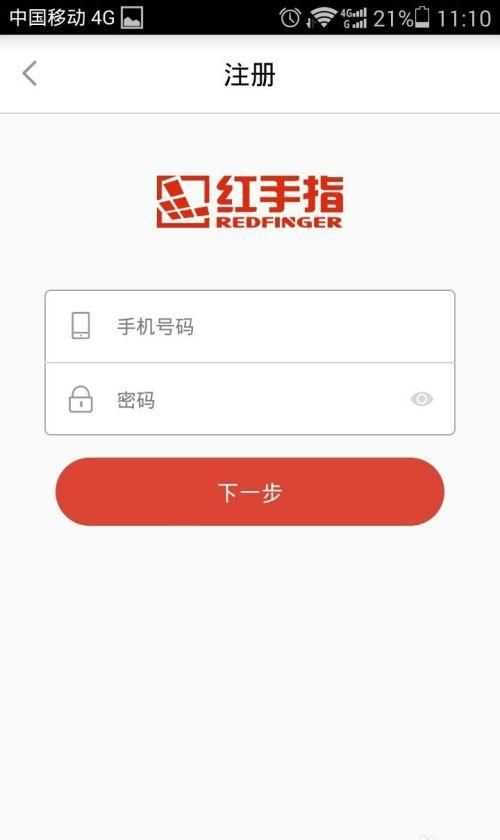
- 王者荣耀全自动刷金币软件
王者荣耀刷金币辅助,可以用下面这个app,24h云端智能托管,还能自主上传脚本自动运行王者荣耀辅助!
1294
-
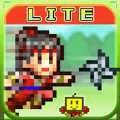
- 合战忍者村最强12人物及装备
在合战忍者村中一定要注意的是自己的细节控制和把握,这个是非常的关键的
871
-

- cf手游钻石十连抽规律
《穿越火线枪战王者》游戏中的钻石礼包是官方给玩家带来的福利,玩家需要用钻石在里面进行抽奖,能否获得永久武器就看玩家的运气了,CF手游钻石礼包单抽和十连抽哪个好?钻石礼包怎么抽?这篇CF手游钻石礼包抽奖详解,希望可以帮大家。
1143
手机必备应用
电脑
手游
应用
单机
资讯
问答



























